為了降低物理故障對業務的影響,阿里雲為您提供Dedicated HostDDH宕機自動遷移的功能,宕機自動遷移開啟後,當DDH因故障停機時,系統會自動遷移至健康的DDH。本章節介紹在建立DDH後如何開啟或者關閉宕機自動遷移。
說明
建立Dedicated HostDDH時,預設已開啟自動宕機遷移開關,如未手動關閉此開關,您無需再次開啟。
使用限制
本地SSD型DDH(例如本地SSD型i2)不支援自行手動遷移和故障時自動遷移。
注意事項
操作步驟
登入ECS管理主控台。
在左側導覽列,選擇。
在頁面左側頂部,選擇目標資源所在的資源群組和地區。

找到目標DDH,在宿主機ID/名稱列中,將滑鼠懸浮至宿主機ID或名稱,然後單擊宿主機名稱右側的
 表徵圖。
表徵圖。在編輯宿主機資訊對話方塊,單擊
 ,根據需要開啟或者關閉自動宕機遷移。
,根據需要開啟或者關閉自動宕機遷移。
單擊確定。
執行結果
修改宕機自動遷移配置後,在目標DDH操作列,單擊詳細資料,然後在宿主機資訊頁簽中查看宕機自動遷移資訊。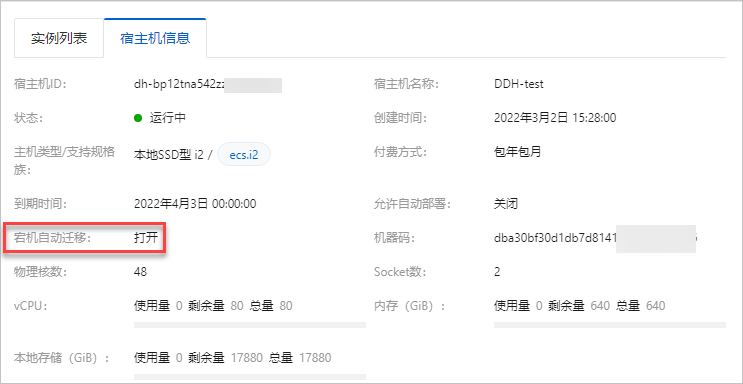
相關文檔
DDH 狀態為警示狀態時,建議您調用RedeployDedicatedHost介面執行DDH的故障遷移。
 > Dedicated Host DDH
> Dedicated Host DDH